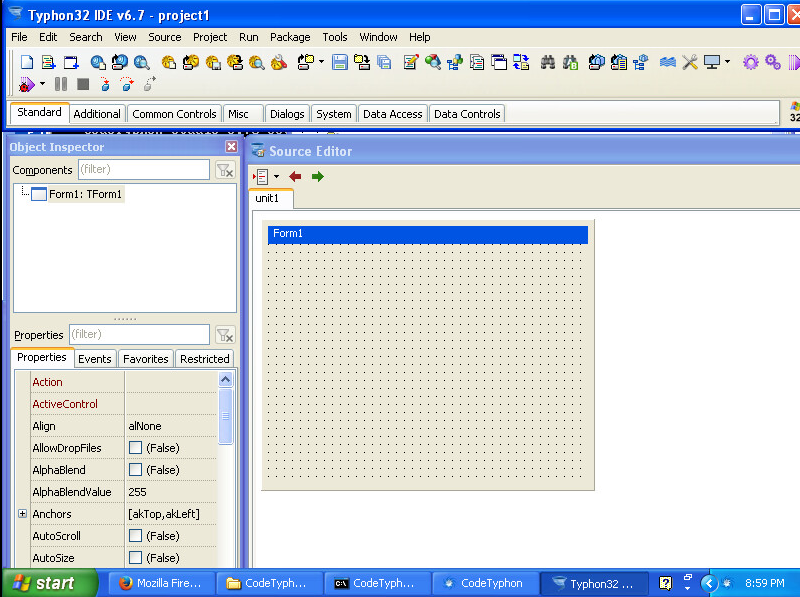Installation de CodeTyphon Studio sous Windows XP
Pour installer CodeTyphon Studio sous Windows XP, vous devez d'abord aller sur le site Web http://www.pilotlogic.com/sitejoom/index.php/downloads/category/14-codetyphon et cliquez sur le bouton «CodeTyphonIns.zip» :

Il vous propose de sauvegarde le fichier. Vous cliquez sur le bouton «OK» :
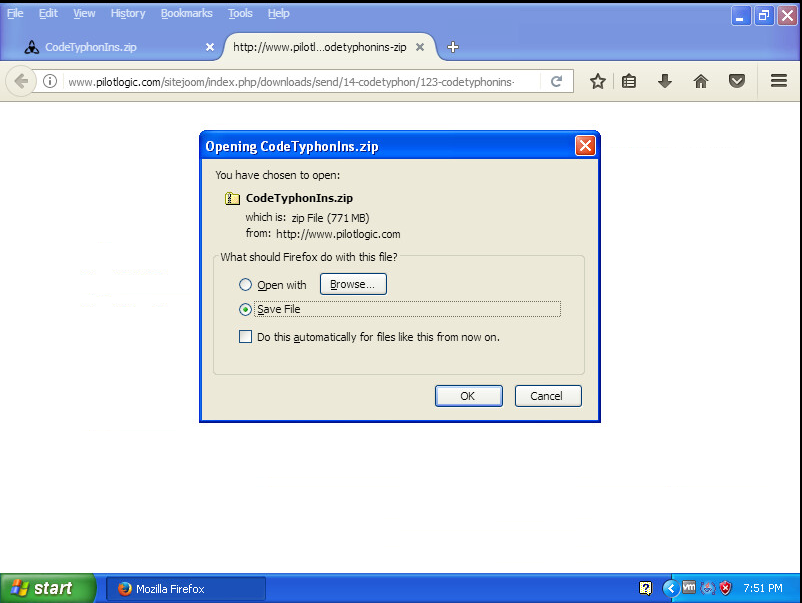
Il télécharge pendant un très long moment. Vous le laissez continuer.
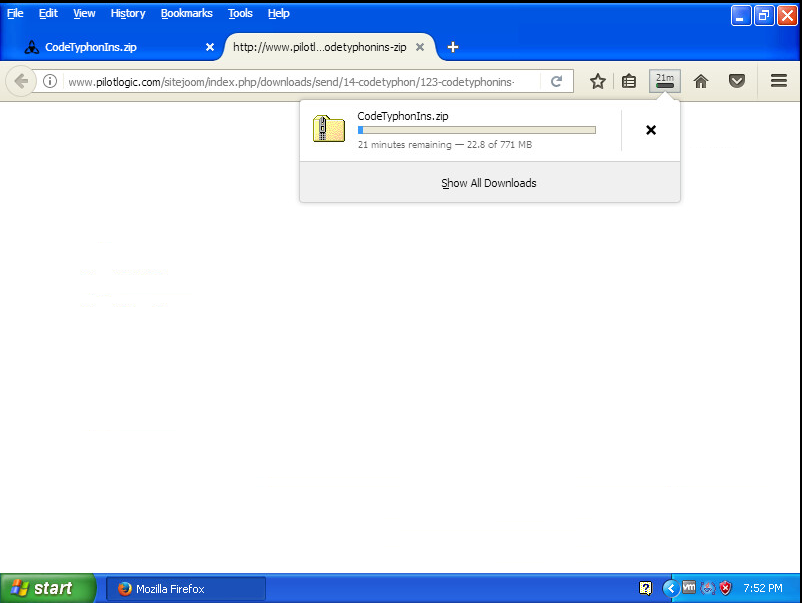
Une fois terminé. Vous cliquez sur le fichier téléchargé :

L'archive s'ouvre. Vous cliquez sur l'icône du dossier «CodeTyphonIns»

Il affiche les fichiers contenu dans ce dossier. Vous cliquez sur l'icône «install» de format .bat :
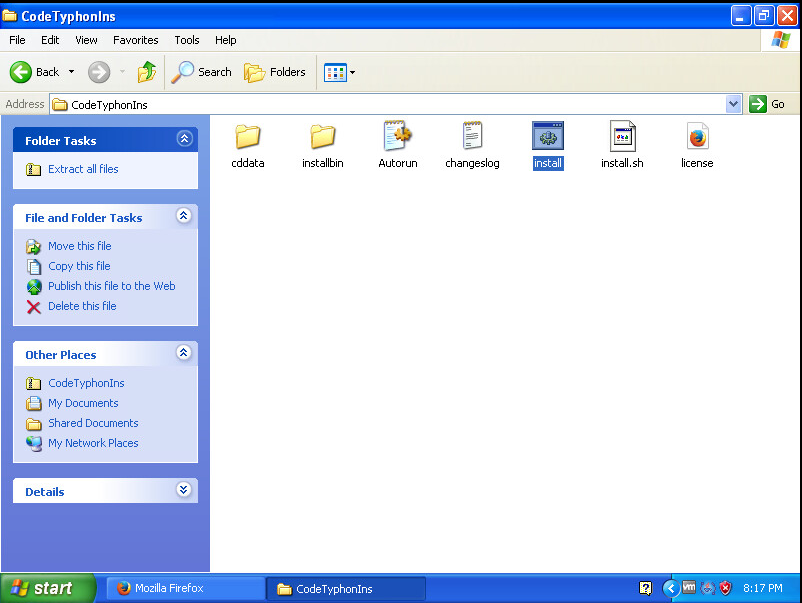
Il vous demande de confirmer votre action. Vous cliquez sur le bouton «Run» :
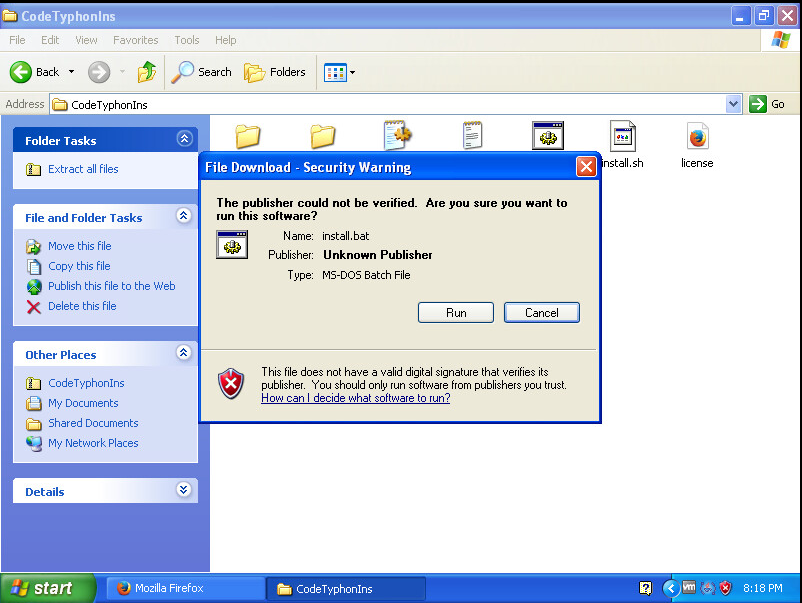
Une fenêtre d'interpréteur de commande apparaît. Vous cliquez sur la touche 0 et ensuite sur la touche Enter :
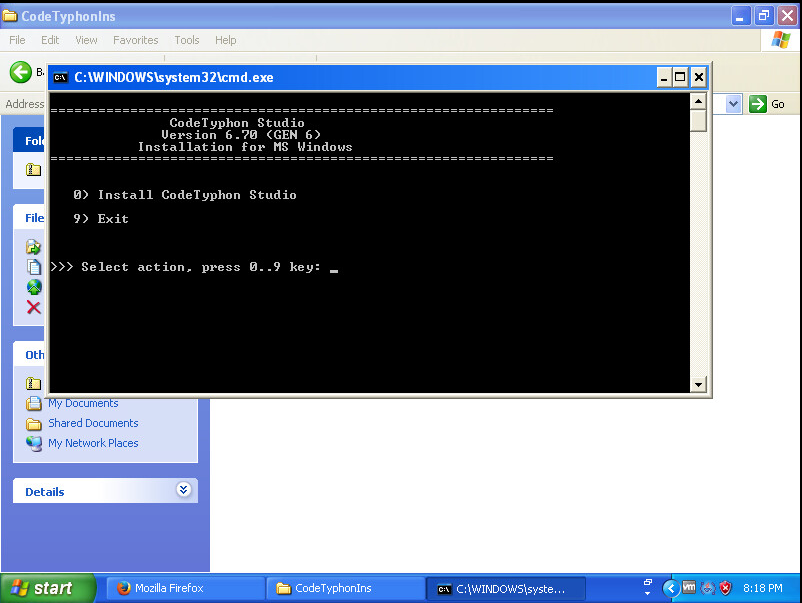
Il commence à copier. Vous le laissez continuer.
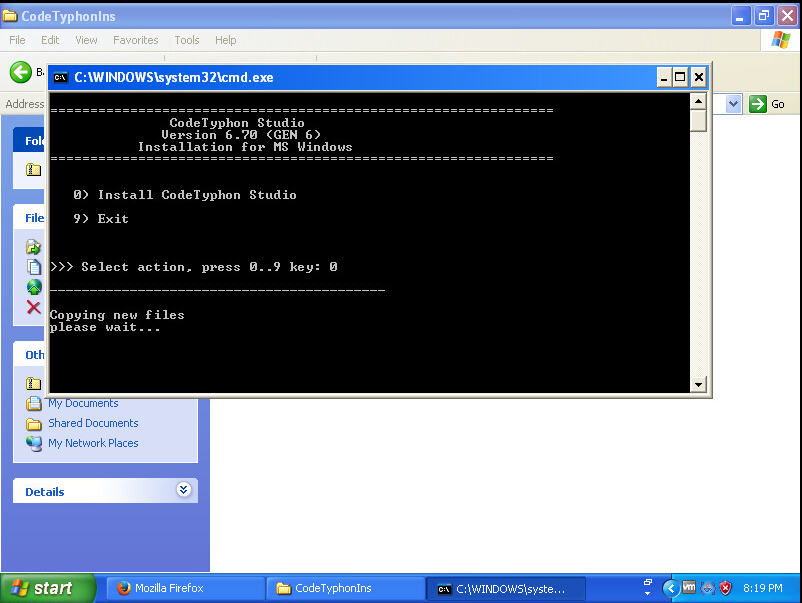
Il extrait les fichiers. Vous le laissez continuer.
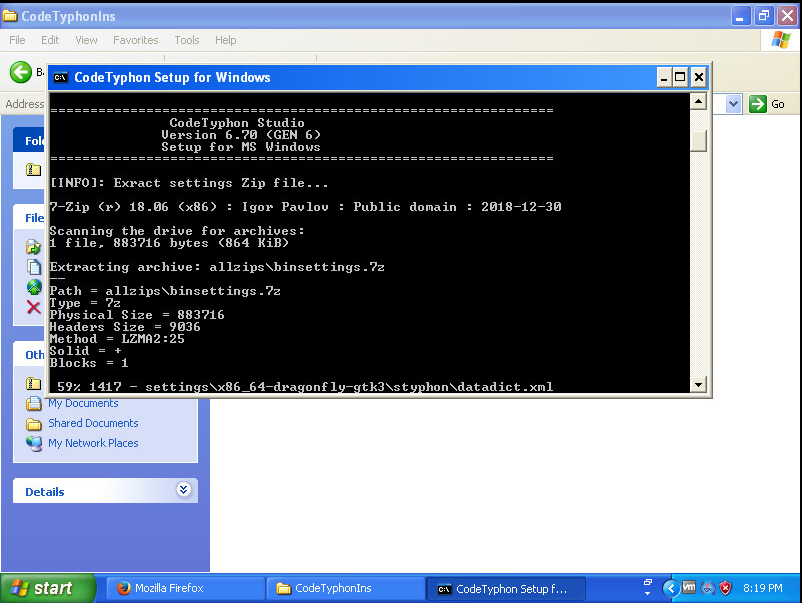
Il affiche maintenant les options relié au CodeTyphon Studio. Vous devez d'abord installer les bibliothèques systèmes. Vous cliquez sur la touche 0 et ensuite sur la touche Enter :
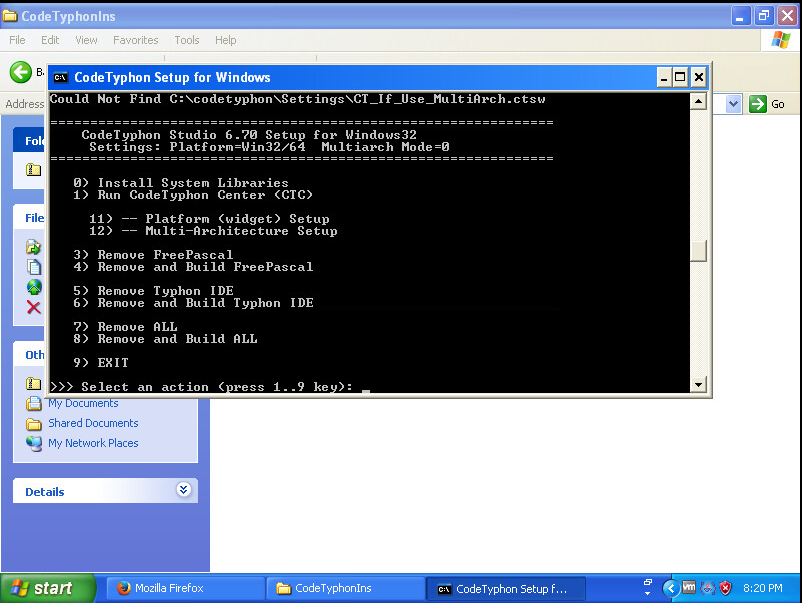
Une fenêtre surgit et affiche la page d'accueil du programme d'installation de DirectX de Microsoft. Vous cliquez sur le bouton «Next» :
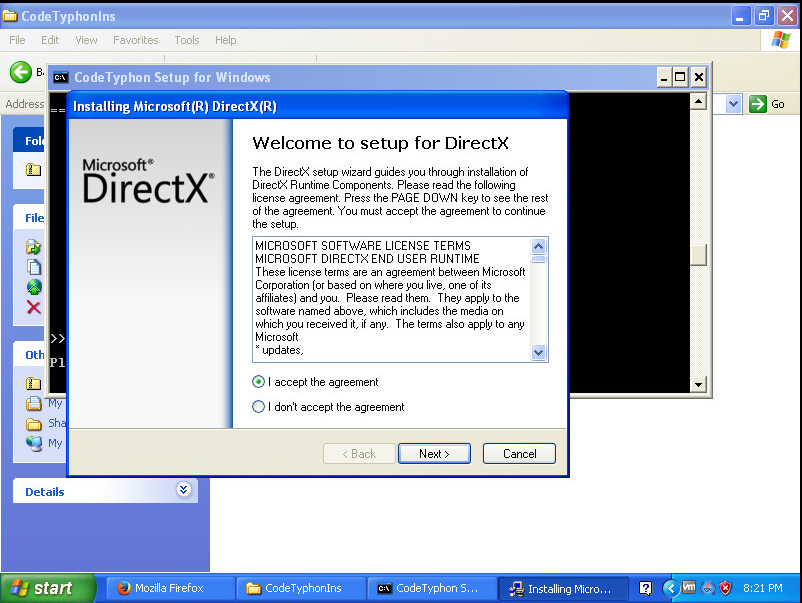
Vous décochez la case «Install the Bing Bar». Ensuite vous vous cliquez sur le bouton «Next» :
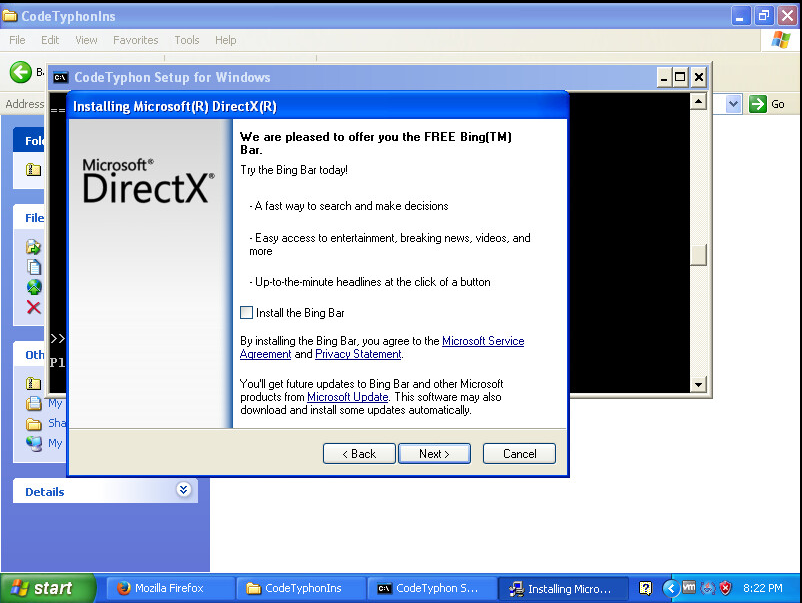
Il commence à initialiser l'installation de DirectX. Vous le laissez continuer.
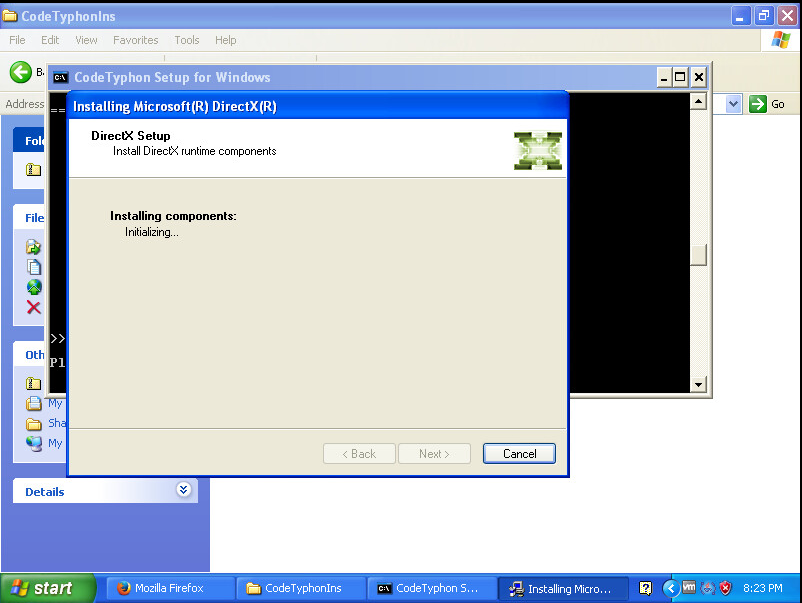
Il vous indique qu'il doit télécharger 50 Mo de fichiers pour pouvoir installer DirectX. Vous cliquez sur le bouton «Next» :
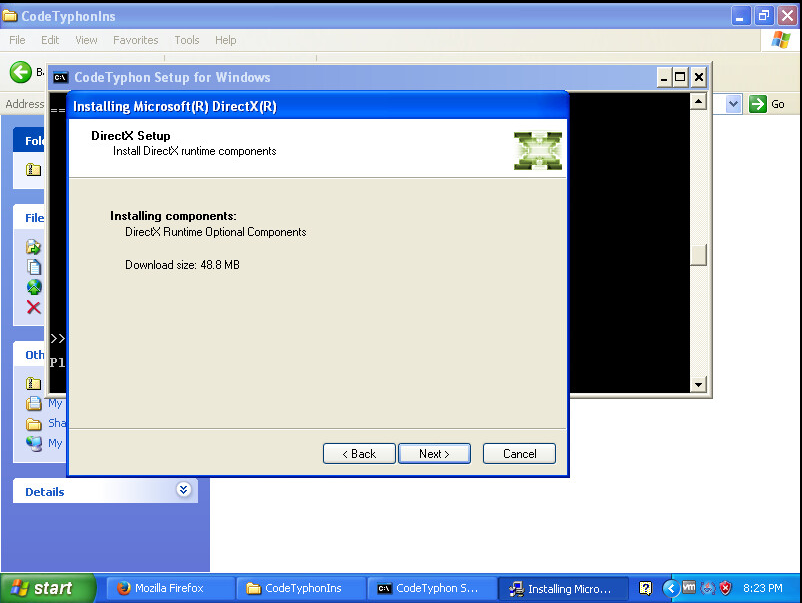
Il télécharge les fichiers de DirectX. Vous le laissez continuer.
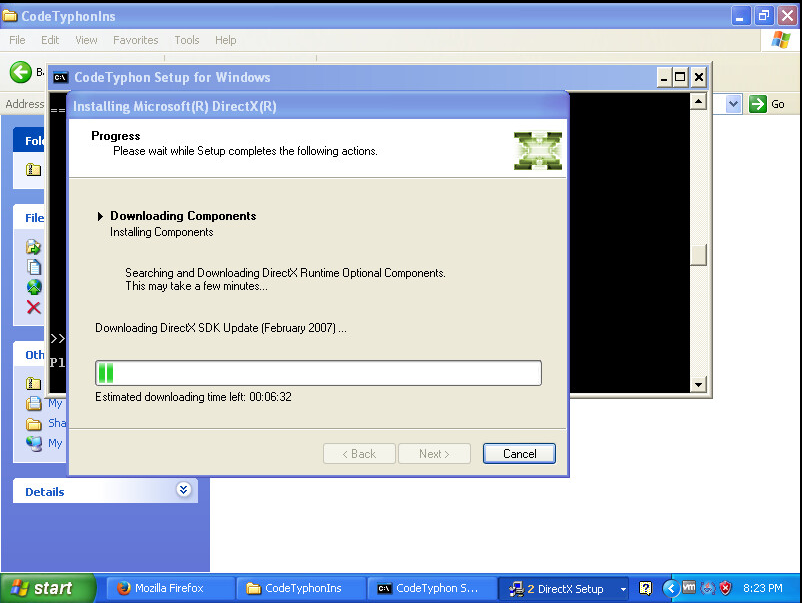
Il copie les fichiers de DirectX. Vous le laissez continuer.
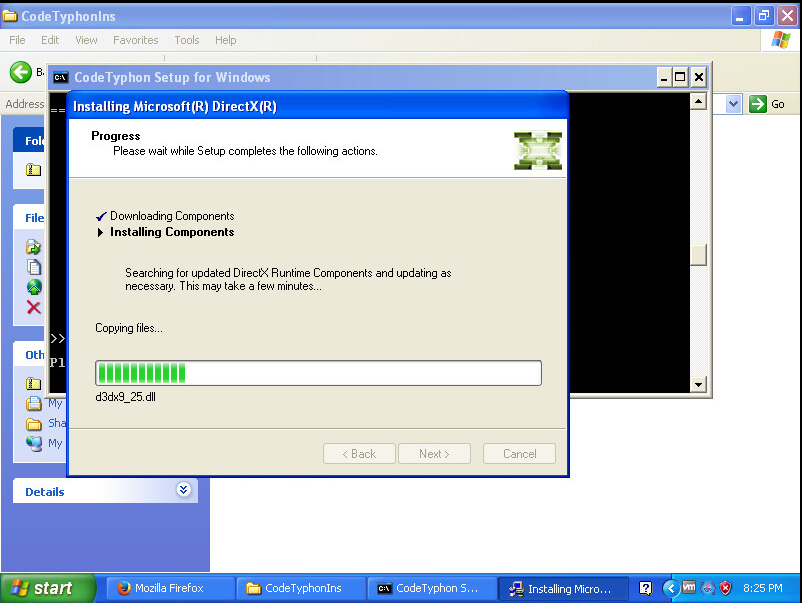
Il a terminer d'installer DirectX. Vous cliquez sur le bouton «Finish» :
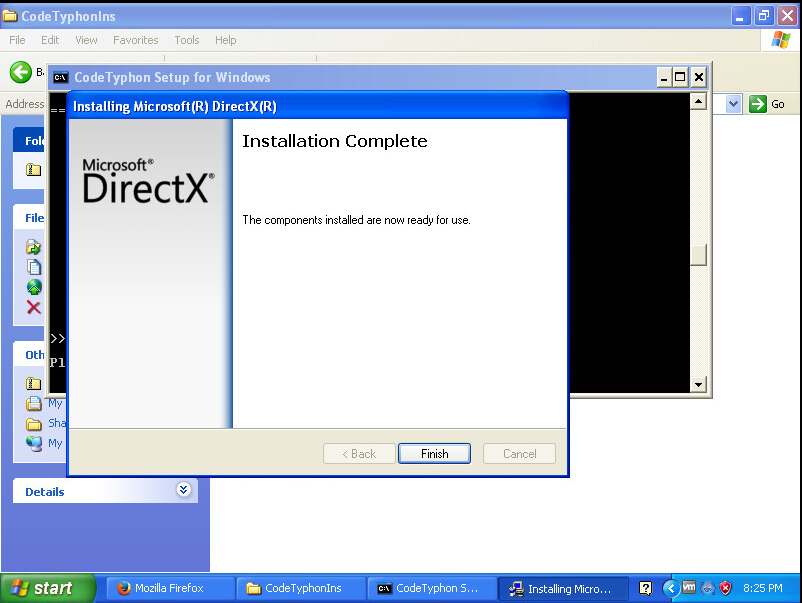
Appuyer sur la touche 1 puis sur la touche Enter. La fenêtre «CodeTyphon Center» s'affiche.
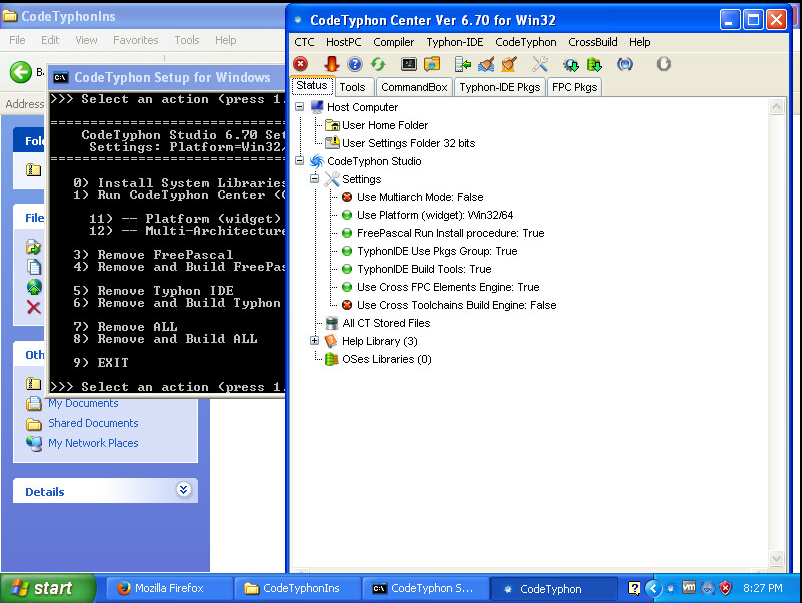
Cliquez sur le menu «Typhon-IDE». Ensuite cliquez sur l'option «Typhon 32 IDE, Build SmallIDE» :
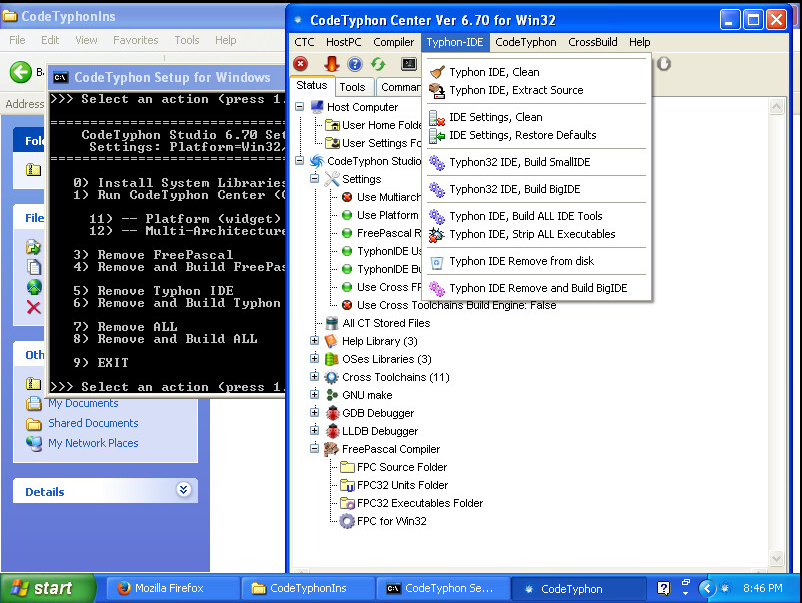
Il commence à extraire les fichiers de l'IDE de Typhon. Vous le laissez continuer.
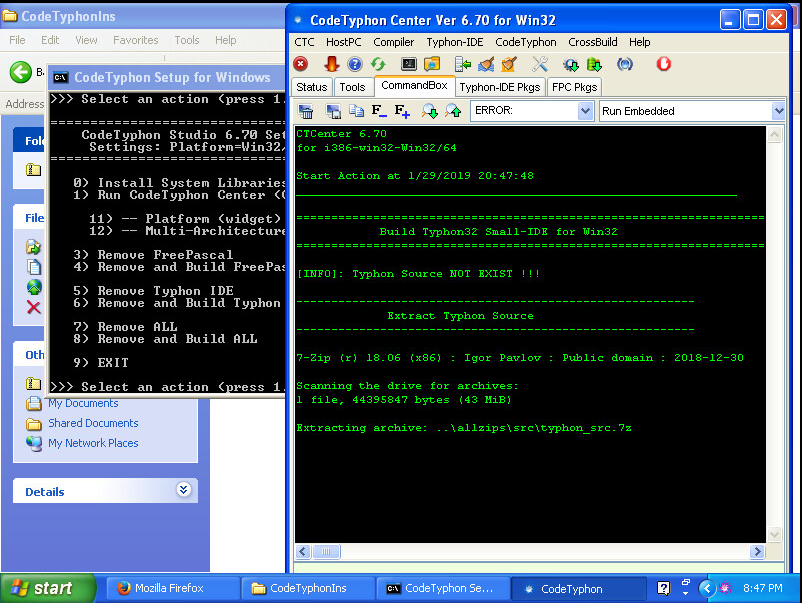
Il continue d'extraire d'autres fichiers. Vous le laissez continuer.
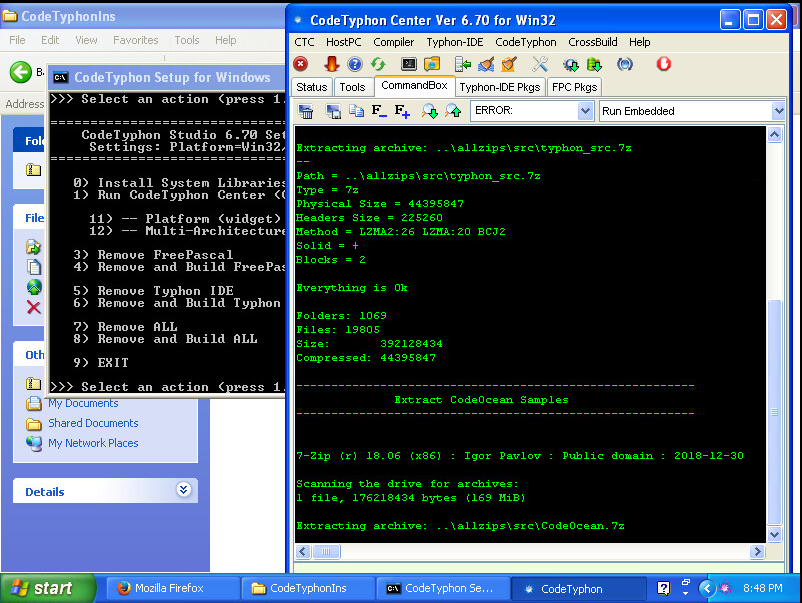
Il compile les fichiers. Vous le laissez continuer.
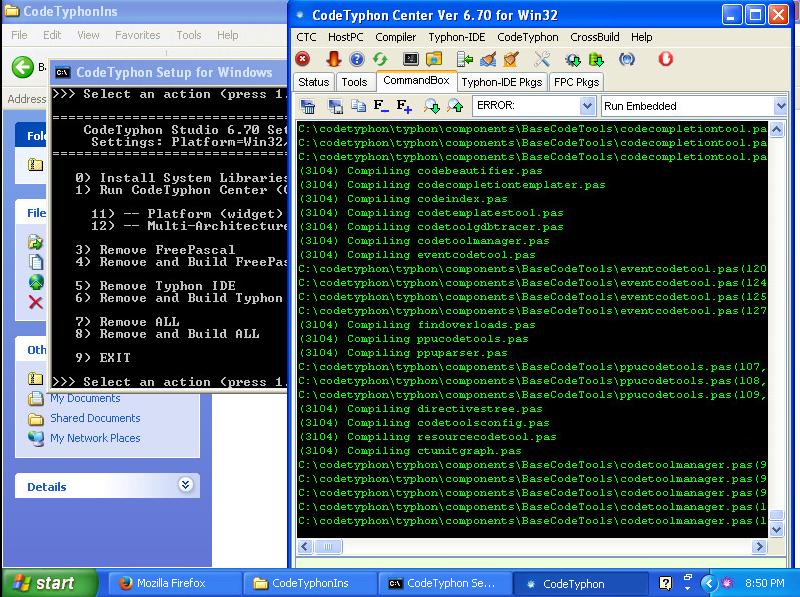
Une fois l'installation du «Typhon 32 IDE, Build SmallIDE» terminé. Il revient à l'onglet Status. Vous cliquez à nouveau sur le menu «Typhon-IDE» et ensuite sur l'option «Run Typhon32 IDE» :
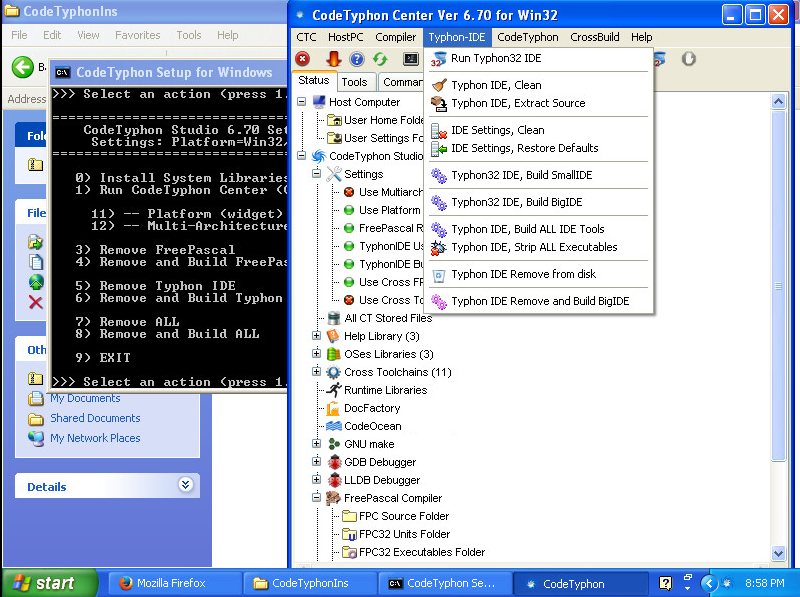
L'IDE se lance. Vous le laisez continuer.
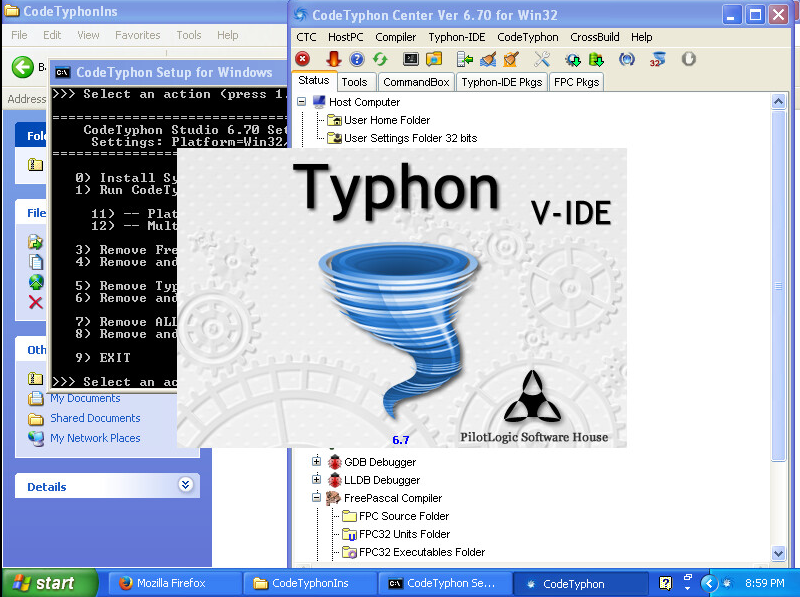
Vous pouvez maintenant commencer à développer !